Como reutilizar ou mover um indicador no Microsoft Word

Os indicadores no Word permitem atribuir nomes ao texto e marcar posições em seus arquivos para facilitar a navegação de documentos longos. Pense em marcadores no Word como marcadores colocados em livros para marcar o seu lugar.
RELACIONADO: Navegar por documentos longos no Word usando marcadores
Assim como em um livro real, o Word permite que você mova um indicador para outro localização no documento. Mover um marcador existente no Word também pode ser considerado como um reutilizador desse marcador.
Em nosso exemplo, temos um marcador definido para o texto mostrado entre colchetes na imagem abaixo. Queremos reutilizar esse nome de marcador e movê-lo para outro local. Por isso, selecionamos o texto para o qual queremos mover esse marcador e, em seguida, clique na guia “Inserir”.
NOTA: Você também pode criar um marcador sem selecionar o texto. Simplesmente coloque o cursor onde você deseja colocar o marcador.
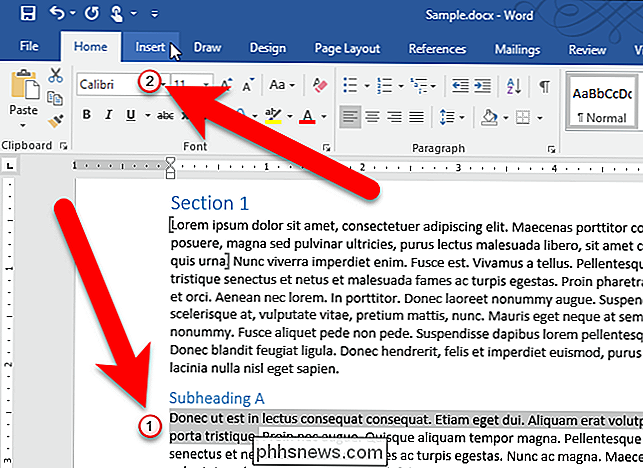
Na seção Links da guia Inserir, clique no botão “Links” e clique em “Bookmark”.
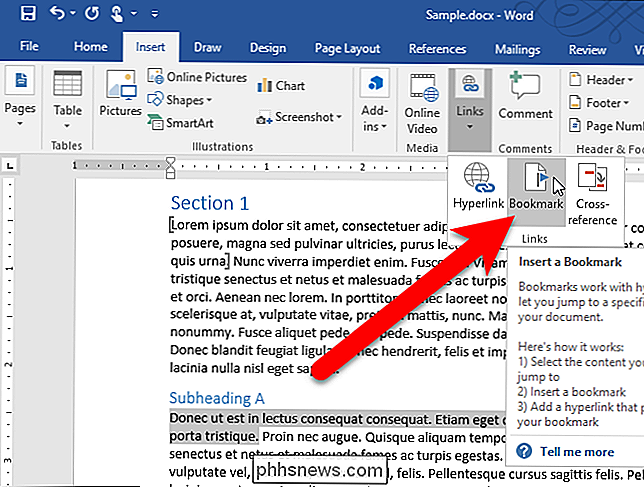
NOTA: Se a janela do Word for grande o suficiente, você pode clicar diretamente em "Bookmark" na seção Links.
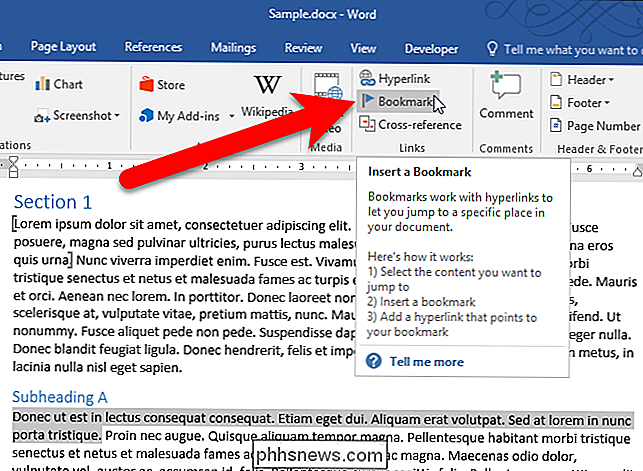
Na caixa de diálogo Marcador, selecione o nome do marcador que você deseja mover ou reutilizar e clique em "Adicionar".
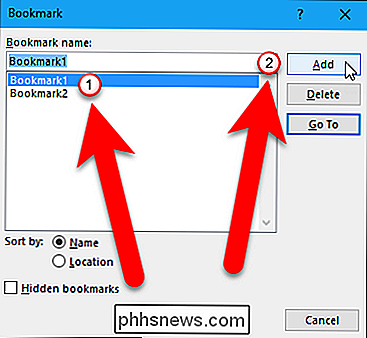
O marcador é movido para o novo texto selecionado ou nova posição no documento. O nome do indicador foi reutilizado em um local diferente no documento
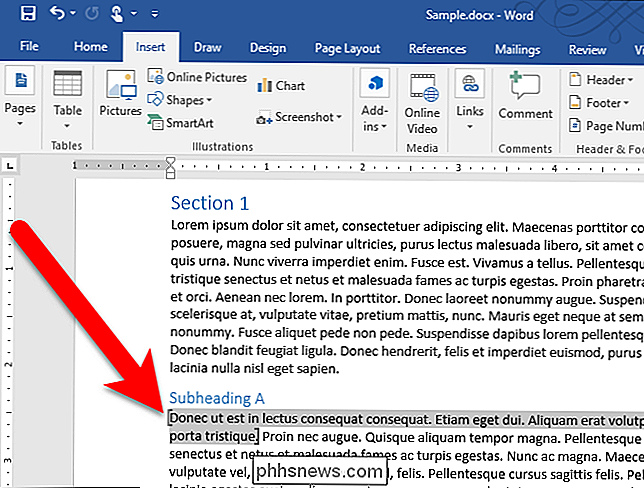
RELATED: Como renomear um indicador no Microsoft Word usando um suplemento gratuito
Clicar em “Adicionar” para reutilizar ou mover um marcador pode ser enganador. Você não está realmente adicionando um novo marcador. O Word reconhece o nome do marcador existente e o redefine para apontar para o texto recém-selecionado ou para a nova posição no documento.
Você também pode renomear os marcadores depois de criá-los usando um suplemento gratuito.

Como excluir itens da lista de MRUs mais usados no Office
A lista de Mais recentes, ou MRU, nos programas do Office se refere à lista de arquivos que você abriu recentemente. Essa lista é exibida quando você abre um documento do Office sem abrir um documento e na tela “Abrir”, fornecendo acesso rápido aos documentos que você abre com freqüência. OBSERVAÇÃO: Referimo-nos ao Word neste exemplo, mas esses procedimentos também funcionam no Excel e PowerPoint.

Como permanecer no “limite de dispositivo” do Windows 10 para aplicativos, músicas e vídeos
O Microsoft Windows 10 só permite instalar aplicativos e jogos em um número limitado de dispositivos. Ele tem limites ainda mais rígidos para música de assinatura e vídeos comprados na Windows Store. Veja como garantir que você permaneça dentro desses limites Pense nisso como as versões do Windows 10 das autorizações de computador do iTunes.



